一、什麼是資料權限?
資料權限是指對系統使用者進行資料資源可見性的控制,通俗的解釋就是:`符合某條件的使用者隻能看到該條件下對應的資料資源`。那麼最簡單的資料權限大概就是:使用者隻能看到自己的資料。如:
上司需要看到所有下屬員工的客戶資料,員工隻能看自己的客戶資料;
角色A能看到全國的産品資料,角色B隻能看到上海的産品資料;
二、資料權限控制的背後機理?
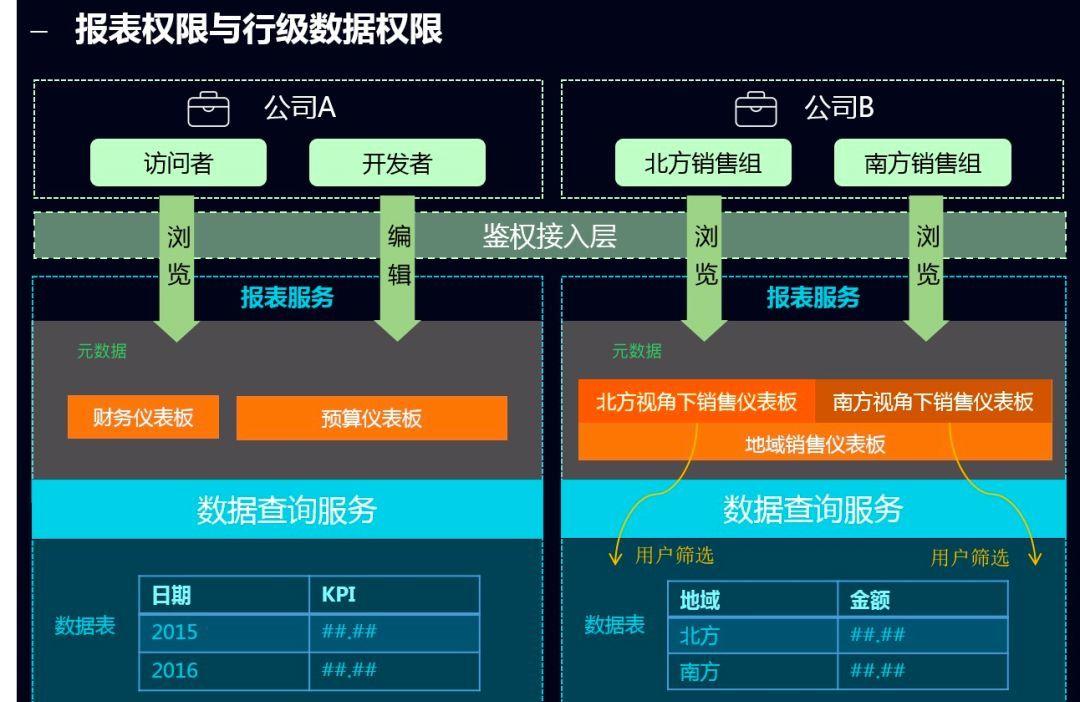
三、如何實作資料權限控制?
接下來将通過具體的示例來介紹如何設定行級權限及列級權限。
資料行級權限
當我們希望東北大區的銷售人員隻能看到“東北”地區的資料,我們可以建立一個“資料行級權限”,然後設定資料通路權限,隻允許該角色成員通路“東北”地區的資料,然後将該“資料行級權限”賦予東北大區的銷售人員即可。
下面我們将分步驟介紹操作方法
1.建立一個“資料權限”
2.在行權限設定界面,選擇需要設定通路權限的資料連接配接進行設定
3.選擇“添加清單篩選”,添加一個篩選條件(地區字段為“東北”)
4.将該“資料行級權限”賦予給東北大區的銷售人員,則他們在通路相關報告時,隻會看到“東北”地區的資料
當我們的資料篩選條件比較複雜,涉及多個層級的篩選時(比如要篩選“東北”地區跟“浙江”省的資料),這時候可以使用樹狀篩選來實作。
1.我們可以選擇“添加樹狀篩選”來添加一個篩選條件
2.選擇需要設定篩選條件的表,并勾選需要設定篩選條件的字段(這裡我們勾選“地區”跟“省/自治區”)
3.選擇需要的資料項(這裡我們勾選“東北”跟“浙江”),确定後生成篩選條件
4.添加的篩選條件會顯示在視窗中,确定後即可生效
根據使用者的屬性來進行資料行級權限管控
試想這樣一種場景,我們的公司在“東北、華北、華東、華南”四個大區都有銷售人員,我們希望不同大區的銷售通路同一張報告時候隻能看到自己所屬大區的資料,用“資料行級權限”可以實作這樣的需求,我們可以建立4個“資料行級權限”,每個“資料行級權限”隻能通路一個大區的資料,然後給不同大區的銷售人員配置設定對應的“資料行級權限”。上述方法,當我們存在多少個大區,我們就需要建立對應數量的“資料行級權限”。那麼有沒有更簡便的方法呢,可以借助有數的使用者屬性來實作。
1、建立一個“資料行級權限”,選擇要設定權限的資料連接配接,并選擇設定方式為“動态值”
2、選擇要設定權限的表跟字段,選擇要比對的使用者屬性
3、儲存後,将該“資料行級權限”配置設定給所有使用者,則每個使用者通路報告時會根據該使用者所在大區來篩選資料,隻能看到自己大區的資料
另外,可在平台管理界面對使用者屬性進行管理,有數暫不提供修改使用者屬性的入口。有數提供api接口,可以從客戶自有的系統(比如OA系統)中讀取每個使用者的使用者屬性。
資料列級權限
資料列級權限的設定和行級權限基本一緻,列級權限僅支援固定值的設定。
1、在列權限設定界面,選擇需要設定通路權限的資料連接配接和權限字段所在表
2、選擇要設定列權限的字段,勾選的字段為沒有檢視權限的字段
3、設定好以上權限後,儲存權限設定,并添加成員,則該成員即受該權限的限制
4、對于沒有列權限的資料,使用者所檢視的報告若包含改字段的資料,則資料均作隐藏處理,如下表所示:
5、針對整個報告,允許在報告設定入口勾選[不區分資料權限],勾選後,該報告下的所有報表、控件均不受資料行級&列級權限影響。
若報告已設定不受資料權限影響,則針對單圖表的資料權限設定置灰不可選,hover時也有相應提示。